З роками Excel став провідною електронною таблицею у світі. Багато людей та організацій віддають перевагу роботі з ним через його простоту та можливість включати функції та формули. Ця стаття зосереджена на тому, як вирішити помилку "Excel не може відкрити файл".
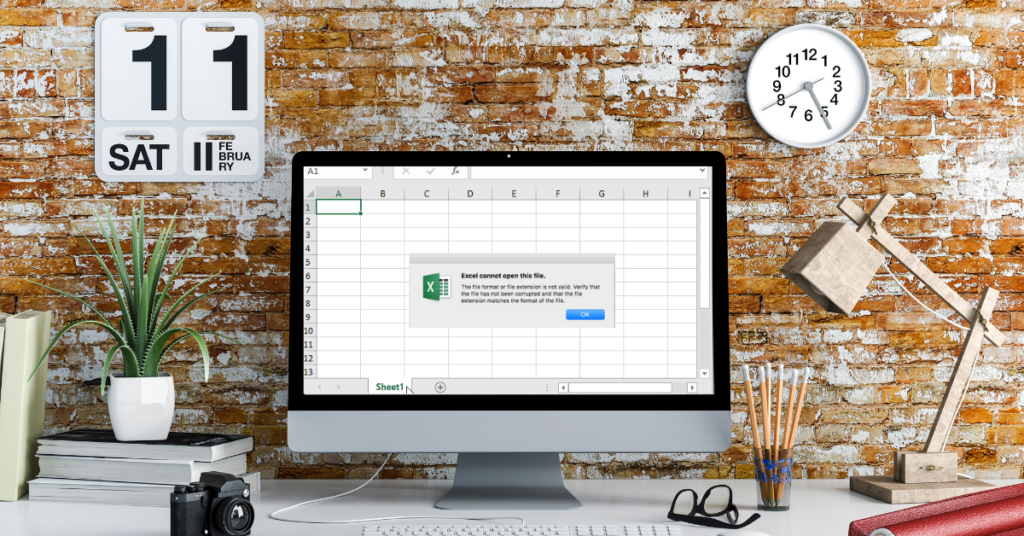
Джон два тижні працював над робочою книжкою у Excel для свого роботодавця. Одного ранку він двічі клацнув файл, щоб відкрити його, і з’явилося повідомлення про помилку про те, що Excel не може відкрити файл або файл недійсний. Що могло піти не так?
Це поширена проблема і могла бути спричинена однією з двох речей:
- Пошкодження файлів Excel.
- Помилки в Excel.
Якщо це сталося через помилку в Excel, під час спроби відкрити файл може з’явитися порожній білий екран, а не повідомлення про помилку. Повідомляється, що це трапляється під час спроби відкрити файли XLA / HTML у програмі Excel за допомогою розширення .xls.
Щоб усунути деякі помилки (як вбудовані, так і випадкові зміни) в Excel, які можуть спричинити помилку, спробуйте виконати такі дії:
Змініть параметр Ігнорувати DDE
Зробити це:
- Відкрийте Excel.
- Натисніть на філе (У новій книзі)
- Select опції.
- On Advanced, перейдіть до Загальне Вкладка.
- Зніміть прапорець, щоб Ігноруйте програми, які використовують динамічний обмін даними.
- Натисніть Ok.
Вимкнути надбудови
Неправильно встановлені або створені надбудови також можуть бути причиною помилки "Excel не може відкрити файл". Як повідомляється, як надбудови Excel, так і надбудови COM заважають роботі Excel. Щоб визначити проблематичну надбудову, потрібно вимикати їх одну за одною, доки не звузитиме до однієї.
- Start Excel.
- Натисніть на файл.
- Select Опції.
- Натисніть на надбудови.
- Виберіть керувати спадне меню (внизу екрана).
- Виберіть COM Add-ins.
- Натисніть на Go.
- Виберіть один із надбудов у списку та видаліть його. Почати слід з most нещодавня надбудова.
- Спробуйте відкрити файл.
Якщо файл не відкривається, повторюйте процес із кожним із надбудов, що залишились, доки не виділите джерело помилки.
Ремонт офісу
Іноді проблема виходить за рамки Excel і стосується всього програмного забезпечення Office. Щоб спробувати відремонтувати Office, виконайте такі дії:
- Відкрийте панель управління.
- Натисніть на програми Потім виберіть видалення програм.
- Перегляньте і натисніть на Microsoft Офіс у списку програм.
- Натисніть зміна.
- Select Інтернет-ремонт, То ремонт.
- Перезавантажте систему.
Скидання асоціацій файлів
Інший спосіб виправити помилку - скинути асоціації файлів Excel.
- відкритий панель управління.
- Натисніть на програми.
- Select Програми за замовчуванням.
- Натисніть на Встановіть програми за замовчуванням.
- З'явиться список програм, виберіть перевершувати.
- Натисніть на Виберіть за замовчуванням для цієї програми.
- З'явиться список асоціацій програм Excel, вибрати все.
- Натисніть економити, То OK.
Відремонтуйте файл Excel
Якщо описані вище методи не допомогли вам відкрити файл, це просто означає, що файл пошкоджений або пошкоджений. Однак це не причина для тривоги. С DataNumen Excel Repair, Ви можете відновити файл Excel і відкрити його.

Excel не може відкрити файл із макросом!
1